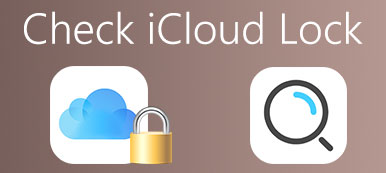现在,优先考虑我们在线帐户的安全比以往任何时候都更加重要。 我们的帐户之一就是需要频繁更新密码的帐户 iCloud帐户,其中存放我们的敏感个人数据。 如果您怀疑存在安全漏洞或只是想增强帐户的保护,则更改 iCloud 密码是至关重要的一步。
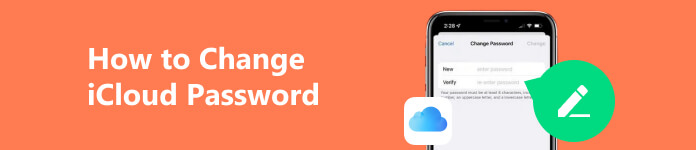
这篇文章会告诉你 如何更改 iCloud 密码,确保您的个人信息和数字资产受到保护。
- 第 1 部分:什么是 iCloud 及其工作原理
- 第 2 部分:忘记 iCloud 密码时访问 iCloud
- 第 3 部分:如何更改 iCloud 密码
- 第 4 部分. 如何更改 iCloud 密码的常见问题解答
第 1 部分:什么是 iCloud 及其工作原理
iCloud是Apple提供的官方云存储和计算服务。 它允许您跨多个 Apple 设备(包括 iPhone、iPad 和 Mac)存储和访问 iOS 数据。 iCloud 提供了许多功能来管理、同步和备份各种文件、照片、视频和其他数字内容。
iCloud 旨在简化用户与其数据交互的方式。 它利用云计算技术将数据存储在远程服务器中,并将其无缝传输到连接的设备。 您可以从任何关联设备访问文件,无需物理存储设备,并实现更大的移动性和灵活性。
除了文件存储和照片管理之外,iCloud 还提供其他几个值得注意的功能,包括 iCloud 钥匙串,它可以跨设备安全地存储和自动填充密码、信用卡信息和其他敏感数据。 它还提供 iCloud 备份,可自动备份用户的设备,确保重要数据在设备故障或丢失期间受到保护。
第 2 部分:如果忘记了 iCloud 密码,如何访问 iCloud
如果您忘记了 iCloud 密码,您可以在 iCloud 网站上访问您的帐户。 当您到达 iCloud 登录页面时,单击 忘记Apple ID或密码 链接。
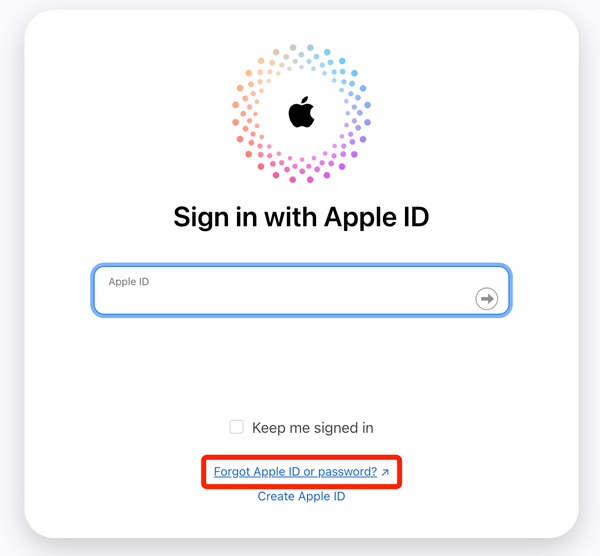
在提供的字段中输入与您的 iCloud 帐户关联的 Apple ID。 通常是您的电子邮件地址。 如果出现提示,请输入并确认您的电话号码。 您可以选择重置密码。 使用附近的 Apple 设备更改您的 iCloud 密码、选择接收电子邮件或回答安全问题。
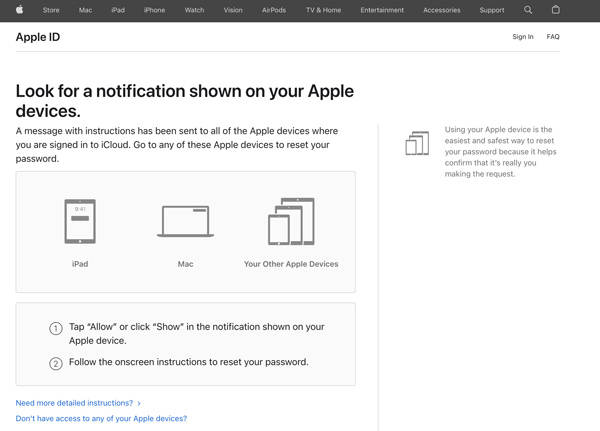
如果您选择接收电子邮件,相关链接将发送到与您的 Apple ID 关联的主要或救援电子邮件地址。 单击电子邮件中的链接以更改您的 iCloud 密码。 您还可以提供问题的答案以重置您的 iCloud 密码。
输入新密码并确认。 确保创建一个强大且独特的密码来保护您的帐户。 成功重置 iCloud 密码后,请返回 iCloud 网站并使用新密码登录。
第 3 部分:了解更改 iCloud 密码的 3 种简单方法
更改 iCloud 密码对于维护 Apple 帐户的安全至关重要。 除了上述方法外,您还可以通过其他三种方法轻松更改 iCloud 密码。
在 iPhone 或 iPad 上更改 iCloud 密码
步骤1 打开设备上的“设置”应用程序,然后点击您的 Apple ID 名称。 选择 密码和安全 从选项中。 轻敲 修改密码 并输入您的密码以继续。
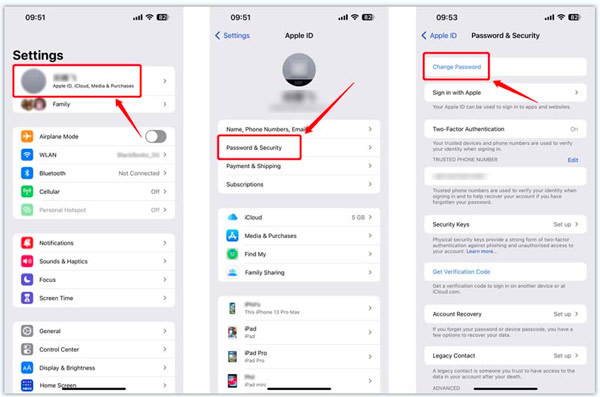
步骤2 创建新的 iCloud 密码。 请务必使用数字、字母和特殊字符的组合以提高安全性。
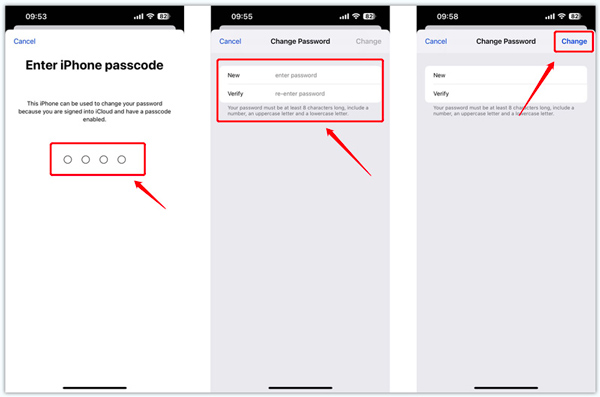
更改计算机上的 iCloud 密码
步骤1 打开计算机上的任意网络浏览器并访问 iCloud 网站。 登录您的 iCloud 帐户。 然后,您将被带到 登录和安全 部分。
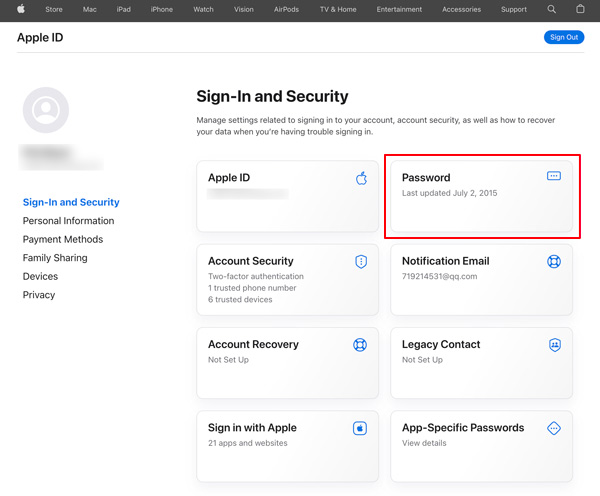
步骤2 点击 密码 在更改您的 iCloud 密码部分下。 您需要输入当前密码才能继续。 避免使用生日或姓名等容易猜测的信息,并在多个帐户中重复使用密码。
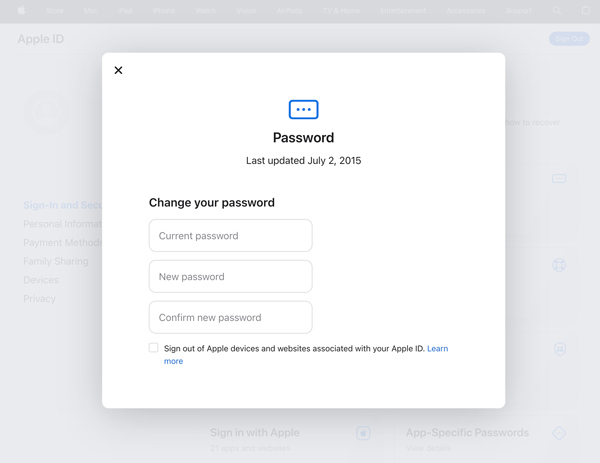
无需当前密码即可更改您的 iCloud 密码
假设您不知道当前的 Apple ID 密码,并且更喜欢通过简单的方法更改 iCloud 密码,而无需提供相关信息。 在这种情况下,您可以信赖功能齐全的 Apeaksoft iOS解锁。 它可以让您删除忘记的 iCloud 密码并创建一个新密码。

4,000,000+ 下载
步骤1 要使用 Apeaksoft iOS Unlocker 删除或更改忘记的 iCloud 密码,您应该首先在计算机上下载并启动它。
步骤2 选择 删除Apple ID 软件主界面中的选项。 点击 开始 按钮开始 iCloud 密码删除过程。 将您的 Apple 设备连接到计算机。
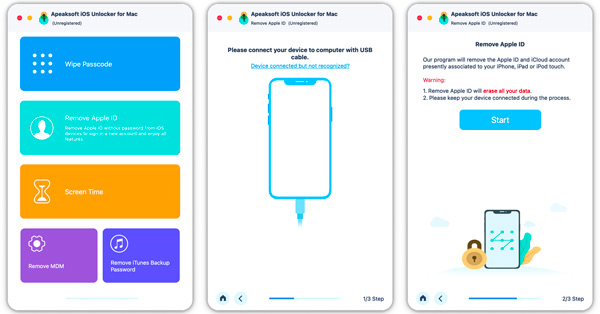
步骤3 确保您的设备上启用了双重身份验证功能并输入 0000 接着说。 iOS Unlocker 会列出一些基本的设备信息。 点击 开始 按钮,根据您的设备型号下载固件包。 它将删除您的 忘记了iCloud密码 下载固件包后。
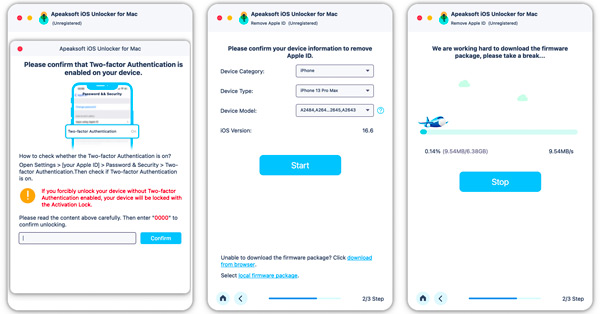
使用这些方法中的任何一种,您都可以轻松更改 iCloud 密码并维护 Apple 帐户的安全。 请记住确保您的密码安全,并避免使用明显的个人信息以确保受到保护。
第 4 部分. 如何更改 iCloud 密码的常见问题解答
为什么你应该定期更改你的 iCloud 密码?
您的 iCloud 帐户包含许多个人信息,包括电子邮件、照片、联系人和文档。 定期更新您的 iCloud 密码可以降低未经授权的访问、身份被盗以及潜在的个人信息丢失的风险。 强大而独特的密码可确保您的数字资产的安全。
如何在 Mac 上更改 Apple ID 密码?
单击顶部的 Apple 菜单,然后从下拉菜单中选择“系统偏好设置”。 单击 Apple ID 并选择密码和安全选项。 单击“更改密码”,然后根据提示输入 Mac 的管理员密码。 按照屏幕上的说明更新您的 iCloud 密码。
iCloud 密码与 Apple ID 密码相同吗?
您的 iCloud 密码通常与您的 Apple ID 密码相同。 当您创建 Apple ID 时,它将用于各种 Apple 服务,包括 iCloud。 所以,如果你 更改您的 Apple ID 密码,它也会影响您的 iCloud 密码。
无需手机即可更改 iCloud 密码吗?
不可以,您通常需要访问您的 iPhone 才能更改您的 iCloud 密码。 出于安全目的,Apple 要求通过受信任的 Apple 设备或与您的帐户关联的电话号码进行验证。 如果您无法使用手机,则应联系 Apple 支持以获得进一步帮助。
结语
更改您的 iCloud 或 Apple ID 密码 是保护数据的一个简单但重要的步骤。 您可以通过加强帐户安全、保护敏感数据和阻止撞库攻击来更好地保护您的 iCloud 帐户。